
¿Hola que tal?, en este tutorial aprenderás cómo configurar un nanostation loco m2 como punto de acceso repetidor, así podrás repetir la señal de tu antena principal en otro punto a una distancia aproximada de un kilometro.
Esta configuración te permite repetir la señal de tu antena, te funciona bien si por ejemplo tienes una de estas antenas en un lugar donde vendes internet por fichas, pero necesitas poner otra antena en otro lugar sin tener que implementar otro router, pues el mismo te funcionará.
La antena principal emite la señal de tu router con el cual vendes fichas y la segunda antena en otro punto va a repetir la señal del primer punto.
Te puede interesar:
Paso a paso cómo configurar nanostation loco m2 como punto de acceso repetidor
Vamos a poner más simple todo esto, ya que puede sonar complicado. supongamos que la antena que está conectada a tu router mikrotik la cual emite la señal para conectarse por WIFI «La llamaremos Punto A».
Y la antena que vas a poner en otro lugar donde la necesitas, ya sea que se encuentre a 200, 500 o un kilómetro «La llamaremos Punto B», así que concluimos que el Punto A y el Punto B estarán enlazados entre sí.
Observemos la siguiente imagen para entender mejor lo que acabamos de explicar.
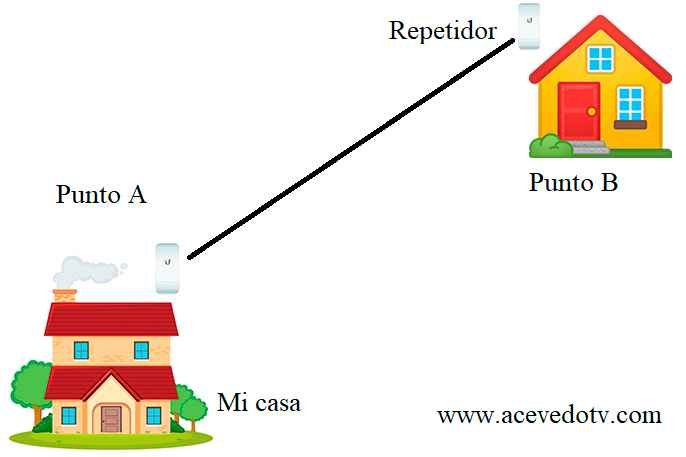
Ahora que ya dejamos claro que es el Punto A y el Punto B, ya podemos seguir con los demás pasos que explicamos a continuación…
Paso 1
Suscribete a nuestro canal en Youtube.
Paso 2
Mira nuestro video tutorial explicando como configurar una nanostation loco m2 como punto de acceso repetidor paso a paso.
Paso 3
También puedes seguir las indicaciones detalladas paso a paso leyendo aquí abajo.
Primero configuraremos nuestra laptop o pc para que se pueda conectar a la antena ubiquiti mediante el cable de red.
En nuestra computadora nos dirigimos a ➤ Panel de control ➤ Redes e internet ➤ Centro de redes y recursos compartidos ◆ y en este apartado le damos click en ➤ Ethernet ◆ y le damos doble click a la opción de ➤ Habilitar el protocolo de Internet versión (TCP/IPV4) ◆
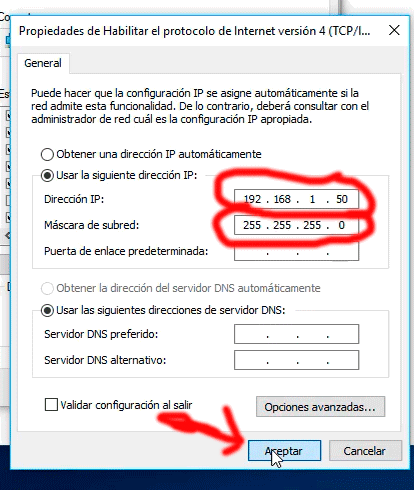
Paso 4
Ahora que ya hemos configurado el protocolo de internet, debemos iniciar sesión en la antena ubiquiti, para ello debemos ingresar la dirección 192.168.1.20 en nuestro navegador.
Les recuerdo que las credenciales que vienen por defecto en las antenas LOCO M2 es ubnt y ubnt como usuario y contraseña respectivamente.
Cuando hayamos iniciado sesión, lo recomendable es cambiar las credenciales que vienen por defecto en la parte de SYSTEM, pero eso lo dejamos a criterio personal.
En la pestaña WIRELESS vamos a configurar lo siguiente…
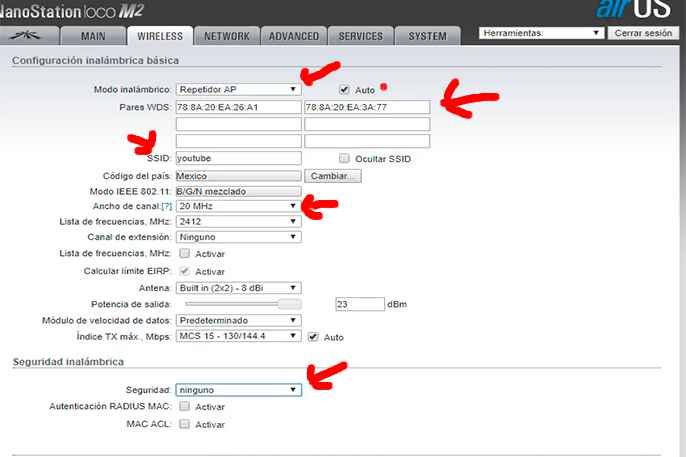
El modo inalámbrico será puesto en Repetidor AP y marcamos la casilla Auto, en la parte de Pares WDS vamos a poner las direcciones mac de nuestras antenas, primero la del Punto B y después la del Punto A el cual es el que estamos configurando.
El nombre de la red en mi caso lo pondré en youtube, ustedes le pondrán el nombre de su agrado y el ancho del canal lo ponemos en 20 Mhz, por ultimo le añadimos la seguridad que va a tener nuestra antena, es decir la contraseña, para este fin yo lo dejé sin seguridad.
Paso 5
En el siguiente paso nos dirigimos a la primer pestaña para desactivar el airMax como en la imagen de abajo.
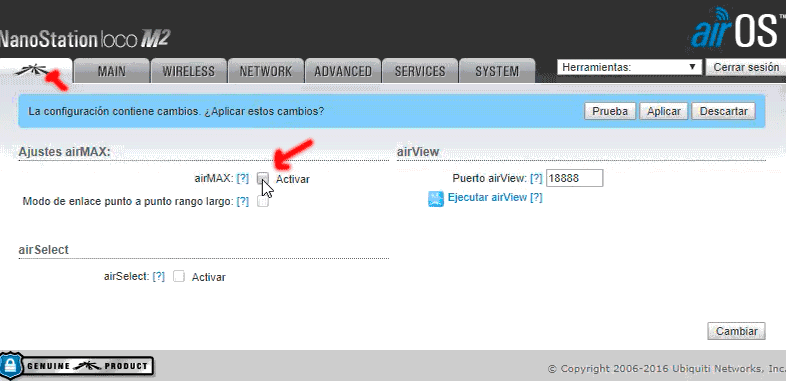
Aplicamos los cambios para que se guarden y pasamos al siguiente paso.
Paso 6
Ahora vamos a configurar el Punto B, la configuración es similar a la que hicimos con el Punto A, pero cambia en algunos parámetros así que vean la imagen de abajo para guiarse.
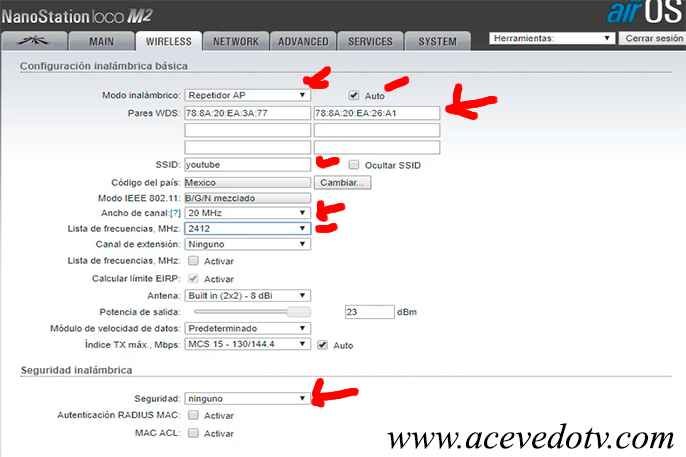
Lo ponemos en el modo Repetidor AP y marcamos la casilla Auto, después en la parte de Pares WDS ponemos las direcciones mac del Punto A primero y la del Punto B el cual estamos configurando en la segunda casilla.
El nombre SSID debe ser el mismo que el que pusimos en la configuración del primer repetidor, mientras que el Ancho de canal en 20 Mhz y la lista de frecuencias la colocamos igual que en el primer dispositivo.
En la seguridad te recomendamos agregarle una contraseña segura, pero para fines de este ejemplo lo dejamos sin contraseña en el primer dispositivo y de igual manera en el segundo.
Paso 7
De igual manera desactivamos la casilla del airMax y aplicamos los cambios para que la configuración surta efecto.
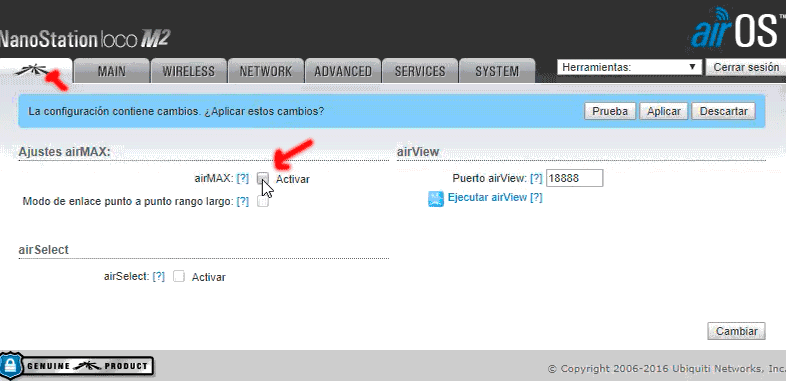
Paso 8
Ahora verificamos que los dispositivos estén conectados entre sí, para ello en cualquiera de las dos antenas, Punto A o Punto B ingresamos a la parte de MAIN, obviamente las dos antenas deben estar conectadas a la luz eléctrica.
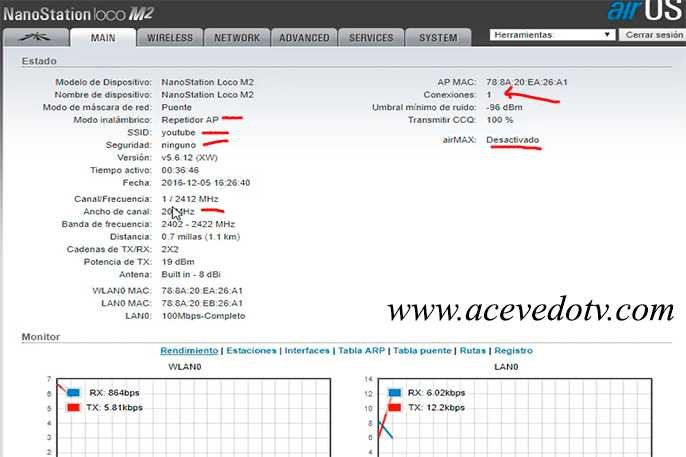
Como podemos observar la antena está configurada en el modo Repetidor AP y en la parte de conexiones tiene en número 1, lo que significa que las antenas están conectadas entre sí, Punto A y Punto B.
Eso es todo por ahora, déjanos saber tus sugerencias o dudas en los comentarios. Hasta el próximo tutorial.